
[3 Yol] iTunes'a Sesli Kitaplar Hızlı ve Kolay Bir Şekilde Nasıl Eklenir?

İnternette ücretsiz MP3 sesli kitaplar bulmak veya Audible gibi platformlardan popüler sesli kitaplar satın almak kolaydır. Sesli kitapları CD formatında bile edinebilirsiniz. Ancak bunların her yere dağılmış olması can sıkıcı olabilir. Peki, iTunes gibi tüm sesli kitaplarınızı merkezi olarak yönetmenin bir yolu var mı? Evet, iTunes harika bir çözüm! Birinci sınıf bir müzik ve video oynatıcı olmasının yanı sıra, sesli kitapları, müzikleri ve podcast'leri yönetmek için de harika bir kaynaktır. Aşağıdaki bölümlerde, iTunes'a sesli kitap eklemeyi göstereceğim.

Librivox veya OverDrive gibi çevrimiçi mağazalardan iTunes'a MP3 sesli kitap eklemek istiyorsanız, işte basit bir kılavuz:
Ayrıca bakınız:
iTunes Olmadan Bilgisayardan iPhone'a Müzik Aktarmanın 6 Yöntemi
Audible sesli kitapları, Amazon tarafından Audible içerikleri için resmi müzik çalar olarak yetkilendirildiği için iTunes üzerinden kolayca çalınabilir ve dinlenebilir. Ancak, Audible kitaplarınızı iTunes'a yükleme işlemi, Mac veya PC kullanmanıza bağlı olarak biraz farklılık gösterebilir. Aşağıda, her iki işlemi de adım adım anlatacağız.
Sesli Kitaplar Mac iTunes'a Nasıl İndirilir
Not: Oturum açmadıysanız, bilgisayarınızı yetkilendirmenizi isteyen bir açılır pencere açılacaktır. "Evet"e tıklayın ve onaylamak için hesap bilgilerinizi girin.
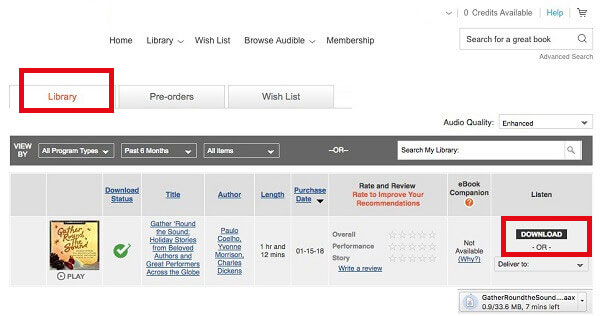
Sesli Kitaplar Bilgisayardaki iTunes'a Nasıl Aktarılır
Varsayılan olarak, Audible kitapları şu klasörde saklanır:
C:\Kullanıcılar\Genel\Belgeler\Audible\İndirilenler

İnsanlar ayrıca şunları da okuyor:
iTunes ile/iTunes Olmadan iPhone'a Kitap Eklemenin 3 Yolu
iTunes, CD'lerden sesli kitap aktarmanıza izin verse de, bunu yaparken aklınızda bulundurmanız gereken birkaç nokta vardır. Varsayılan olarak, sesli kitaplar Sesli Kitaplar bölümüne değil, Müzik kitaplığına kaydedilir. Ayrıca, iTunes bazen dijital sesli kitaplar için doğru albüm kapak resmini koruyamayabilir. İşte bu sorunlardan kaçınmanız için basit bir kılavuz:
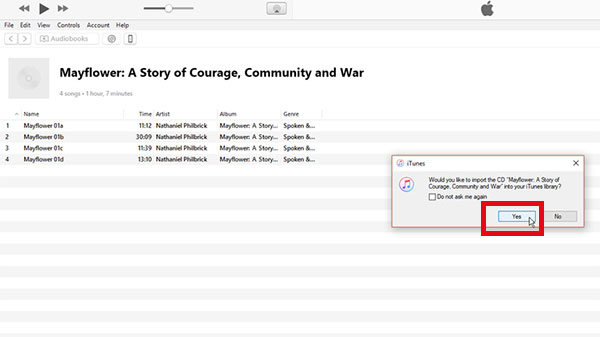
iTunes kullanmadan bilgisayarınızdaki sesli kitapları iPhone'unuza aktarmak istiyorsanız, iOS Veri Aktarımı harika bir çözümdür. Desteklenmeyen sesli kitap formatlarını (M4A'dan M4B'ye gibi) otomatik olarak dönüştürerek iPhone'unuzla uyumlu olmalarını sağlar. Aracın basit ve kullanımı kolay arayüzü, işlemi hızlı ve zahmetsiz hale getirir.
iOS Veri Aktarımı , sesli kitapların yanı sıra zil sesleri, sesli notlar, müzik, çalma listeleri, filmler, TV programları, fotoğraflar, podcast'ler ve hatta kişiler gibi çeşitli dosyaları da bilgisayarınız ve iPhone'unuz arasında taşıyabilir. İşte temel özelliklerinden bazıları:
iOS Veri Transferinin Temel Özellikleri :
Başlamak için iOS Veri Aktarımı'nı indirin ve iPhone'unuza sesli kitap eklemek için şu adımları izleyin:
01 Yazılımı bilgisayarınıza kurun ve açın, ardından iPhone'unuzu USB aracılığıyla bilgisayara bağlayın . Yazılım iPhone'unuzu otomatik olarak algılayacaktır.

02 Sol tarafta "Müzik" bölümüne tıklayın, ardından "Tüm Müzikler"i ve ardından "Sesli Kitaplar"ı seçin.

03 "Ekle" butonuna tıklayın, bilgisayarınızdan sesli kitaplarınızı seçin ve "Aç" butonuna tıklayarak iPhone'unuza aktarın.
Artık hazırsınız! iTunes'a ihtiyaç duymadan sesli kitaplarınızın keyfini iPhone'unuzda çıkarabilirsiniz.
Bugün, iTunes'a sesli kitap eklemenin üç basit yolunu paylaştım. İster indirmiş ister satın almış olun, formatları ne olursa olsun, artık kesintisiz dinleme için iTunes'a kolayca ekleyebilirsiniz. Başka önerileriniz veya fikirleriniz varsa, yorumlara yazmaktan çekinmeyin!
İlgili Makaleler:
Bilgisayardan iPhone'a Zil Sesi Nasıl Eklenir (Şimdiye Kadarki En İyisi)
[3 Yol] iPhone'da Kaybolan Sesli Kitaplar Nasıl Düzeltilir?
Bilgisayarda iBooks Nasıl Kolayca Okunur? (Eksiksiz Bir Kılavuz)





